
そんなマップアプリですが、皆様は何を使用していますでしょうか?
「iPhoneはマップが弱いからGoogleマップを使っている」という方を多くみかけますが、逆にその方に理由を尋ねると曖昧なものが多く、iPhone標準のマップをほとんど利用した経験がない方が多いようにも感じます。
それはiPhone標準マップが初めてリリースされた際の未完成さが強烈に印象として残っていることが原因でしょう。
しかしながら今や、リリース後かなりの時間も経ち新しい機能もどんどん搭載されています。
そこで今回は改めてiPhone標準マップのリリース後追加された3D Flyoverという機能を中心にiPhoneのマップを見直したいと思います。
3D Flyoverとは
これは簡単に言うと地図を立体的に見ることが出来る機能です。かなりの見易さと意外な動作の軽さを実現しており、エリア限定であるものの、かなり強力な機能です。
実際に利用してみるとその凄さがわかります。
例えばこの新宿駅の地図
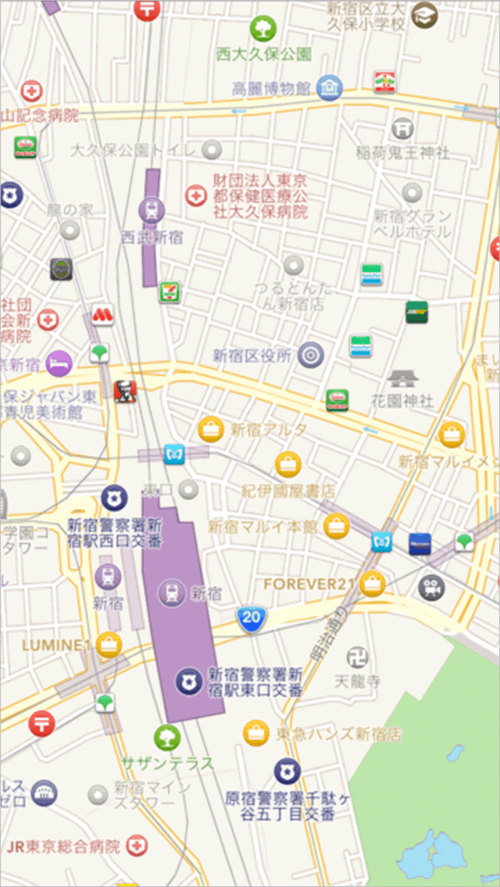
2本の指でタップし画面を下にスワイプしてみて下さい。
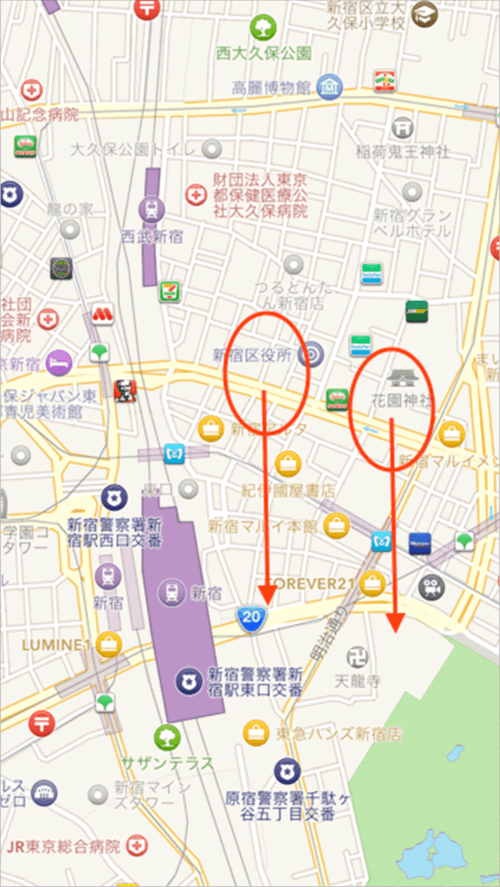
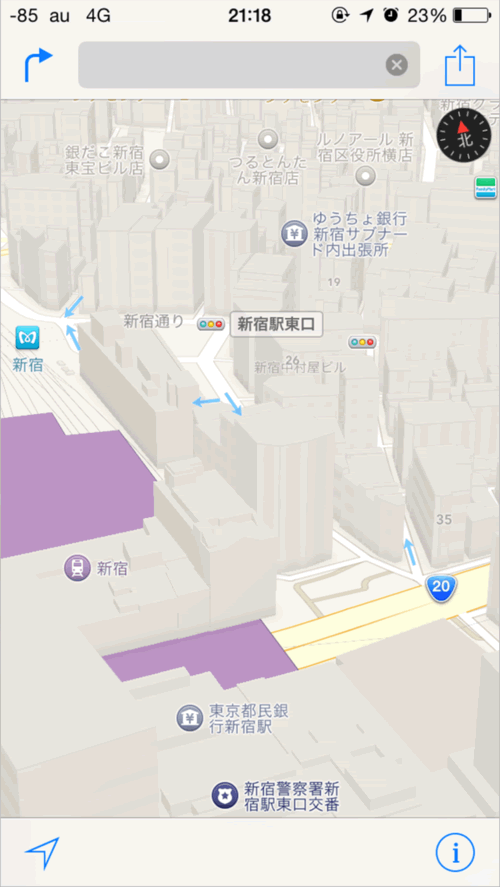
標準的な地図が真上から見たものだとすれば、これで地図を見る角度を調整出来ることがわかります。
下にスワイプしていくとより低い位置から見た視点になり、
上にスワイプを戻すとまた高い位置の視点に動いていきます。
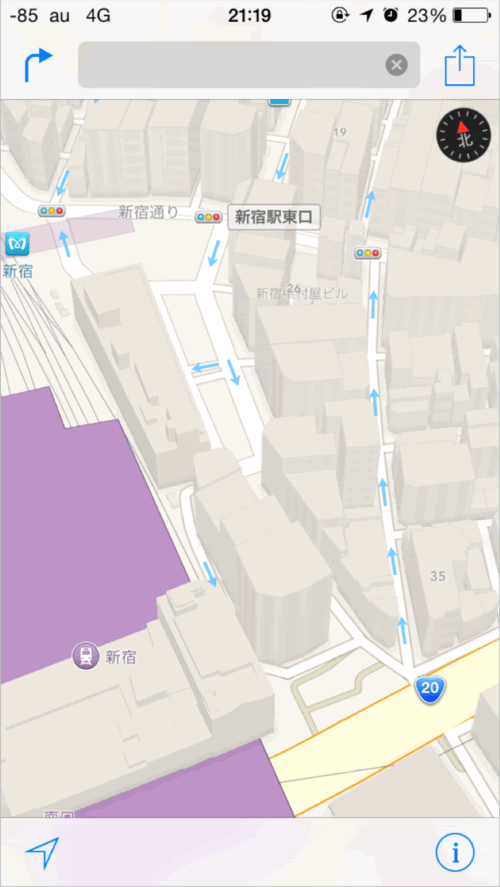
さらにタップした日本の指をくるくる回転させると、その状態で左右に視点を動かすこともできます。
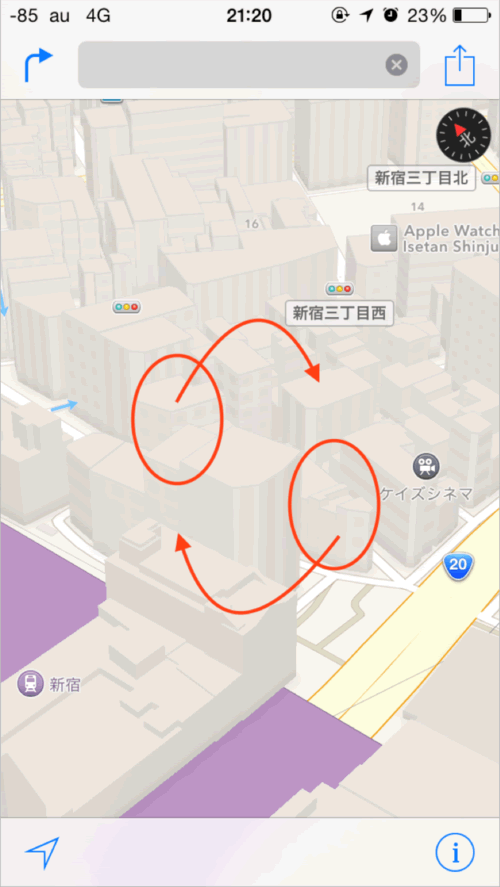
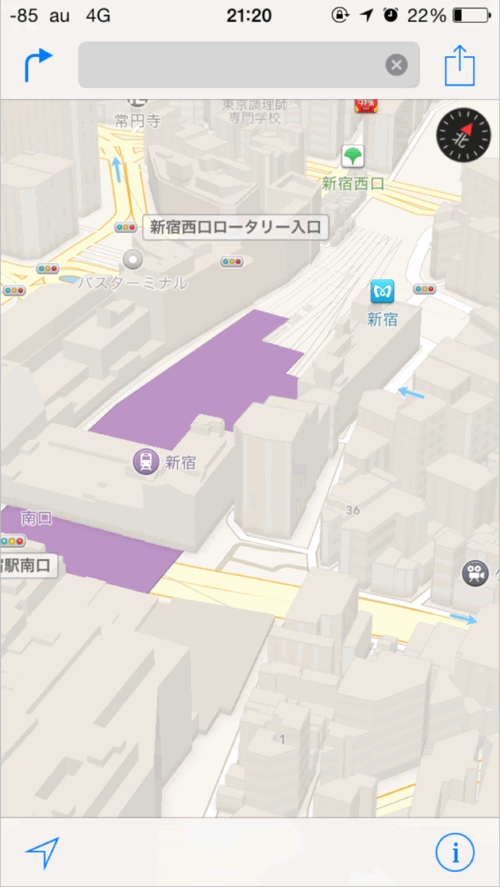
また当然ピンチアウト、ピンチインの操作でズームや縮小もできます。
なんとなくイメージが付きましたでしょうか。
都心部では、地図の地形を見てもビル群に阻まれてなかなかイメージがつかないものですが、これでルートの確認を行えば、迷わずに目的地へたどり着ける確率がグっと上がるかと思います。
3D Flyover + ナビ
この3D Flyoverはナビ機能との相性も抜群です。
特に入り組んだ地形などで曲がる場所を判断する際はとても便利です。ナビで曲がる場所の指示が出ているものの、道が複雑でどっちの方向に行けばわからなくなってしまうことはありませんか?
そんなときには3D Flyover表示にしてみて下さい。
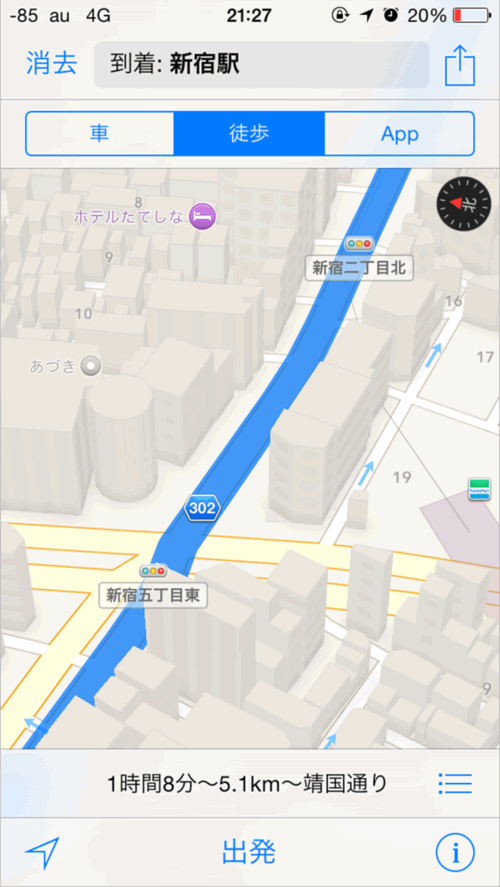
このように丸いビルの横を曲がるんだ、とすぐに判別がつくようになります。
3D Flyover + 写真
さらに、この3D Flyoverは写真表示のマップでも利用することが出来ます。
例えばこの東京駅周辺の地図
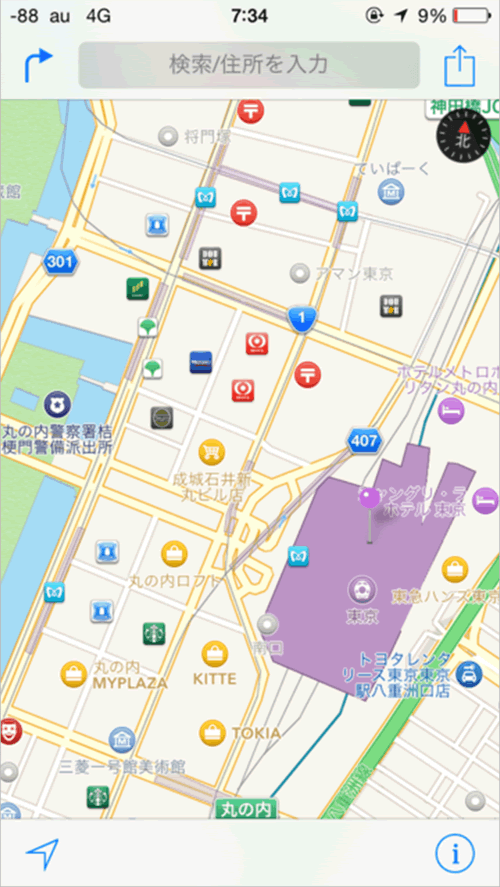
まずは右下のアイコンから【地図+写真】を選択します。
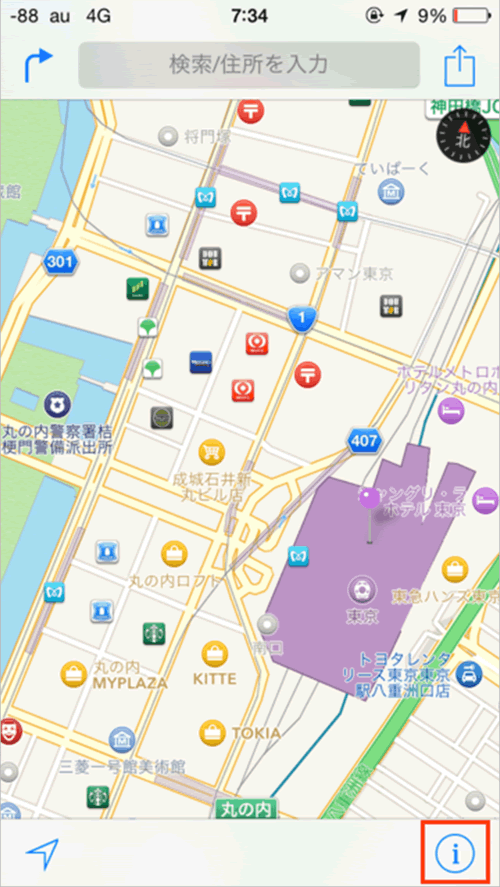
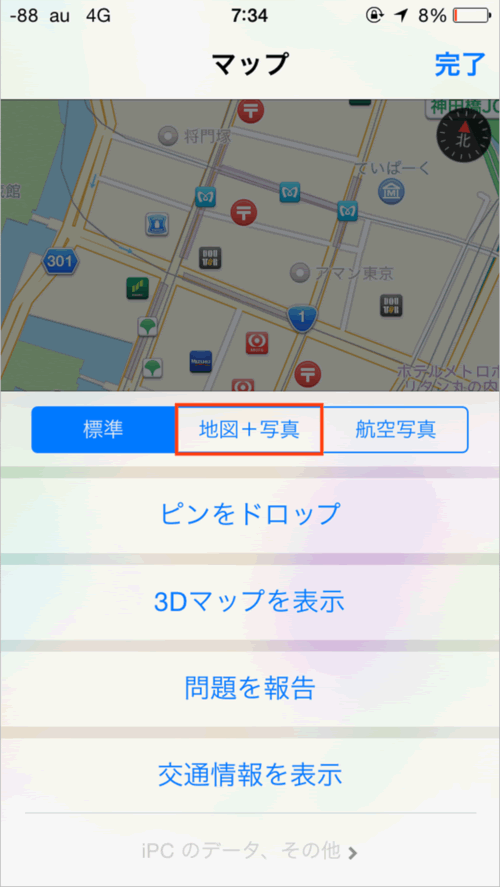
するとまずは地図が写真になります。
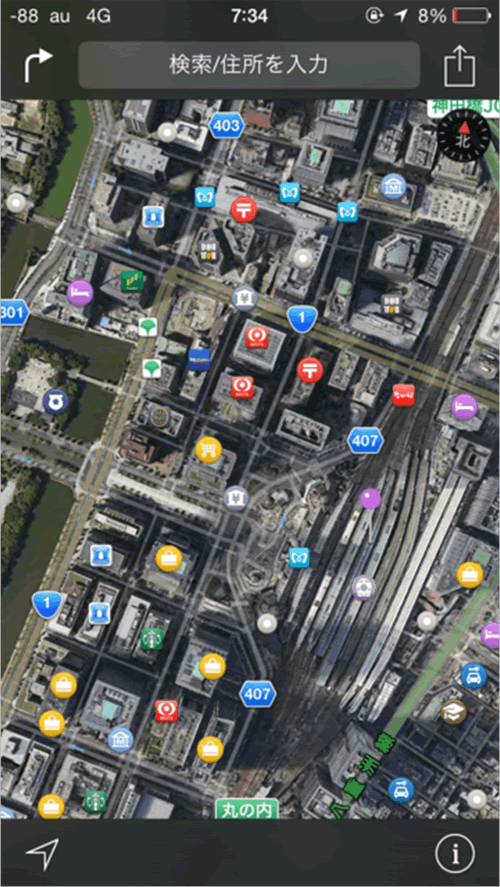
ここまでで驚く方は少ないかと思いますが、ここから上記でお伝えしたよう2本の指で上下にスワイプすると
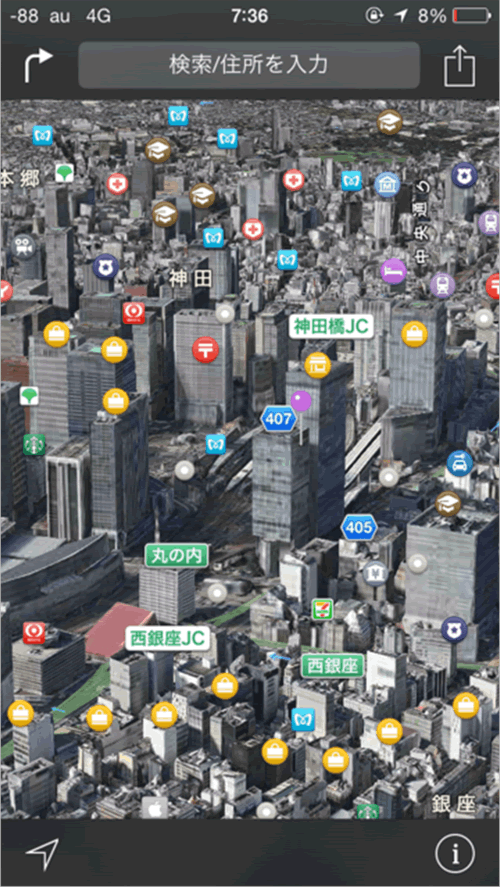
このように視点を真上から動かすことが出来ます。
もちろんズームや回転にも対応していますので、
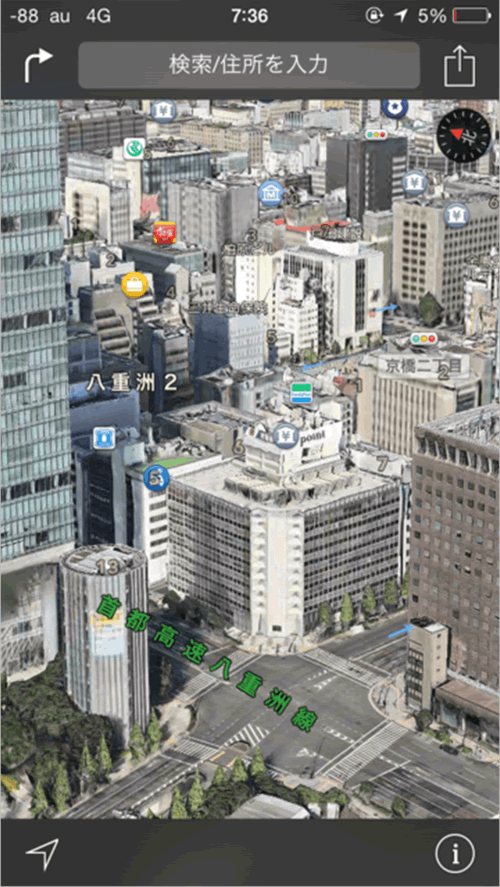
目的地周辺の地形をこれで確認しておけば、まず迷うことはないと思います。
最後に
いかがでしょうか。実は私も以前までは、アップル標準のマップはクオリティが低いという勝手なイメージを持っていました。地図アプリなら断然グーグルマップが上だというイメージです。やはりこれはリリース時の印象が残っていた事が原因です。
もちろんグーグルマップは素晴らしいと思います。
ですが現在では、私と同じようにしばらくアップル標準マップに見切りをつけていた方にとっては感動のレベルに仕上がっているのではないでしょうか。そんな方はぜひ、久しぶりに立ち上げてみて下さい。







Comment On Facebook